El spam es un problema común que todos enfrentamos. Todos los días, recibimos decenas o quizás cientos de correos electrónicos no deseados que hacen que nuestra vida en línea sea miserable. Si bien Gmail es bastante bueno para bloquear el correo no deseado, nada me funcionó particularmente hasta que di Bloquear remitente un tiro. Esta práctica pequeña extensión para Google Chrome hace que bloquear el correo basura de Gmail sea cada vez más fácil y también es bastante ligero. Con un solo clic, puede evitar que el spam llegue del mismo remitente o incluso de un nombre de dominio. Block Sender actualmente ofrece a los usuarios cuatro planes de suscripción, donde la opción Gratis solo puede bloquear 10 correos electrónicos en total. Si necesita un bloqueo ilimitado del Plan Premium por $ 4.99 / mes o $ 29 / año simplemente funciona bien.
Block Sender es una extensión de Chrome muy útileso se puede configurar en unos minutos. Ofrece una amplia gama de configuraciones y le permite administrar su lista de bloqueo en una pantalla separada. Cuando se descarga e instala, se puede encontrar un botón 'Bloquear' sobre el mensaje que está leyendo (junto a Archivar y Eliminar), haciendo clic para que pueda marcar instantáneamente el correo electrónico como spam y nunca aparecerá en su bandeja de entrada otra vez.
Block Sender ofrece más opciones de las que puedesSé que necesitabas para bloquear el spam. Por ejemplo, puede bloquear todos los correos electrónicos del mismo remitente, el mismo asunto o el mismo nombre de dominio. Además, también puede bloquear el correo no deseado que contiene una determinada palabra o frase. Y si necesita eliminar un remitente de la lista de bloqueo, puede hacerlo presionando Desbloquear remitente.
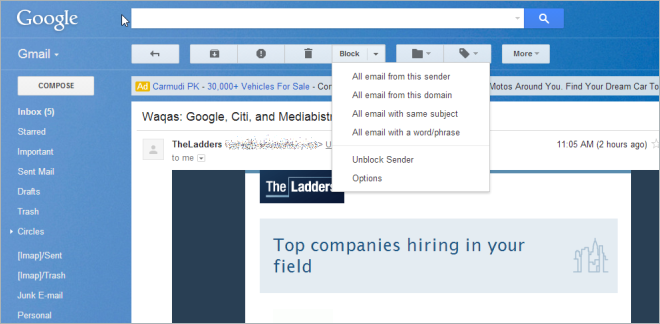
Cuando bloquea un correo electrónico no deseado, Bloquear remitente solicita su confirmación, haga clic en "Sí" para continuar.
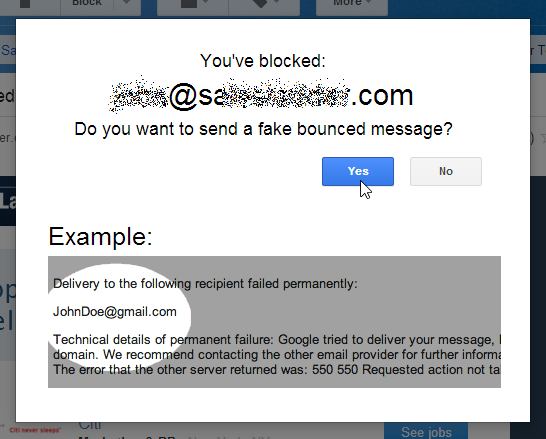
También deberá habilitar la opción de Respuesta enlatada en Gmail Labs. Si no está seguro de dónde encontrar esta opción, Block Sender lo solicita automáticamente haciendo clic en "Ir a la página de laboratorios".
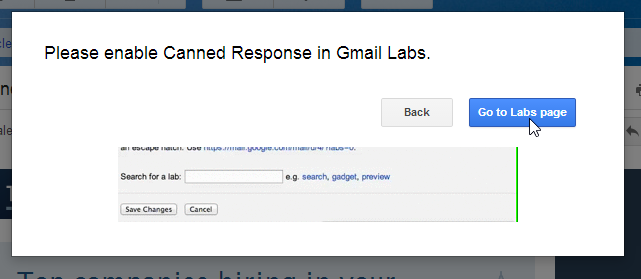
Como se mencionó anteriormente, Block Sender te permiteconfigurar una serie de configuraciones diferentes desde su pantalla de Opciones. Por ejemplo, puede especificar la acción predeterminada del botón Bloquear (bloquear a través de un remitente específico, sitio web o línea de asunto), así como alternar una configuración para enviar mensajes falsos devueltos al remitente. También puede especificar qué sucede con el mensaje bloqueado (basura o archivado), y habilitar una acción de deshacer para el mensaje bloqueado y especificar un pequeño período durante el cual puede deshacer una acción. También puede ver sus bloques existentes haciendo clic en Lista bloqueada en la barra lateral.
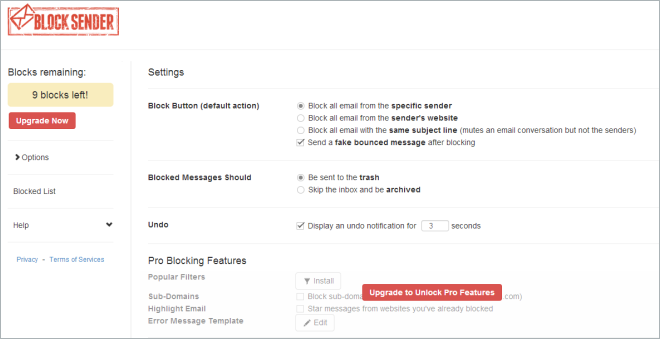
Instalar Block Sender desde Chrome Web Store











Comentarios